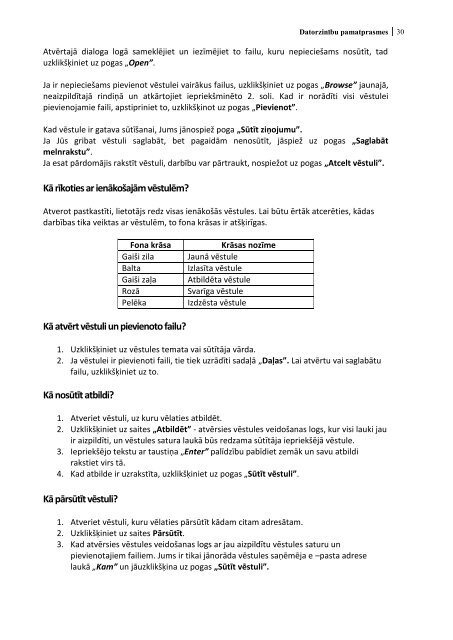Datorzinību prasmes - Kultūras informācijas sistēmas
Datorzinību prasmes - Kultūras informācijas sistēmas Datorzinību prasmes - Kultūras informācijas sistēmas
Datorzinību pamatprasmes 30 Atvērtajā dialoga logā sameklējiet un iezīmējiet to failu, kuru nepieciešams nosūtīt, tad uzklikšķiniet uz pogas „Open”. Ja ir nepieciešams pievienot vēstulei vairākus failus, uzklikšķiniet uz pogas „Browse” jaunajā, neaizpildītajā rindiņā un atkārtojiet iepriekšminēto 2. soli. Kad ir norādīti visi vēstulei pievienojamie faili, apstipriniet to, uzklikšķinot uz pogas „Pievienot”. Kad vēstule ir gatava sūtīšanai, Jums jānospiež poga „Sūtīt ziņojumu”. Ja Jūs gribat vēstuli saglabāt, bet pagaidām nenosūtīt, jāspiež uz pogas „Saglabāt melnrakstu”. Ja esat pārdomājis rakstīt vēstuli, darbību var pārtraukt, nospiežot uz pogas „Atcelt vēstuli”. Kā rīkoties ar ienākošajām vēstulēm? Atverot pastkastīti, lietotājs redz visas ienākošās vēstules. Lai būtu ērtāk atcerēties, kādas darbības tika veiktas ar vēstulēm, to fona krāsas ir atšķirīgas. Kā atvērt vēstuli un pievienoto failu? Fona krāsa Krāsas nozīme Gaiši zila Jaunā vēstule Balta Izlasīta vēstule Gaiši zaļa Atbildēta vēstule Rozā Svarīga vēstule Pelēka Izdzēsta vēstule 1. Uzklikšķiniet uz vēstules temata vai sūtītāja vārda. 2. Ja vēstulei ir pievienoti faili, tie tiek uzrādīti sadaļā „Daļas”. Lai atvērtu vai saglabātu failu, uzklikšķiniet uz to. Kā nosūtīt atbildi? 1. Atveriet vēstuli, uz kuru vēlaties atbildēt. 2. Uzklikšķiniet uz saites „Atbildēt” - atvērsies vēstules veidošanas logs, kur visi lauki jau ir aizpildīti, un vēstules satura laukā būs redzama sūtītāja iepriekšējā vēstule. 3. Iepriekšējo tekstu ar taustiņa „Enter” palīdzību pabīdiet zemāk un savu atbildi rakstiet virs tā. 4. Kad atbilde ir uzrakstīta, uzklikšķiniet uz pogas „Sūtīt vēstuli”. Kā pārsūtīt vēstuli? 1. Atveriet vēstuli, kuru vēlaties pārsūtīt kādam citam adresātam. 2. Uzklikšķiniet uz saites Pārsūtīt. 3. Kad atvērsies vēstules veidošanas logs ar jau aizpildītu vēstules saturu un pievienotajiem failiem. Jums ir tikai jānorāda vēstules saņēmēja e –pasta adrese laukā „Kam” un jāuzklikšķina uz pogas „Sūtīt vēstuli”.
Kā izdzēst vēstuli? 1. Atveriet ienākošo vēstuļu sadaļu. 2. Izvēlieties vēstuli/-es, kuras vēlaties dzēst. To var izdarīt divejādi: Datorzinību pamatprasmes 31 � Ielieciet ķeksīšus pretī tām vēstulēm, kuras vēlaties dzēst, un uzklikšķiniet uz saites „Izdzēst”. � Atveriet vēstuli, kuru vēlaties izdzēst, un uzklikšķiniet uz saites „Izdzēst”. Izdzēstās e-pasta vēstules pārbīdīsies uz sadaļu „Dzēstas vēstules” un iegūst pelēku fona krāsu. To ieraksta rindiņas būs pārsvītrotas. Kā atjaunot izdzēstas vēstules? Sadaļā „Dzēstas vēstules” ielieciet ķeksīšus pretī tām vēstulēm, kuras gribat atjaunot, un uzklikšķiniet uz saites „Atjaunot”. Kā iztīrīt pasta kastīti no izdzēstajām vēstulēm? Ir jāatver sadaļa „Dzēstas vēstules” un jāuzklikšķina uz saites „Iztīrīt”. Pēc šīs darbības vēstules atgūt vairs nav iespējams. Kur var izlasīt, kā lietot e-pastu? http://help.inbox.lv/index.php?catid=24 https://www.apollo.lv/webmail_help/lv/ http://mail.google.com/mail/help/intl/en/about.html#about
- Page 1 and 2: DATORZINĪBU Datorzinību pamatpras
- Page 3 and 4: Datorzinību pamatprasmes 3 Piemēr
- Page 5 and 6: Pirmie soļi darbā ar datoru Dator
- Page 7 and 8: Uzdevums: Ieslēgt datoru. 1. Patst
- Page 9 and 10: Peles lietošana, kreisās pogas kl
- Page 11 and 12: Datorzinību pamatprasmes 11 Uzdevu
- Page 13 and 14: Datorzinību pamatprasmes 13 Backsp
- Page 15 and 16: Virsraksta josla Izvēlnes Rīkjosl
- Page 17 and 18: Datorzinību pamatprasmes 17 Lai li
- Page 19 and 20: Datorzinību pamatprasmes 19 ir izv
- Page 21 and 22: Datorzinību pamatprasmes 21 1. Lai
- Page 23 and 24: Kā atrast vilcienu satiksmes sarak
- Page 25 and 26: Kā izmantot karti internetā? Dato
- Page 27 and 28: Kā sameklēt kontaktinformāciju p
- Page 29: � Arnika.Balode - unikāls lietot
- Page 33 and 34: Datorzinību pamatprasmes 33 Izvēl
- Page 35 and 36: Pielikuma pievienošana Datorzinīb
- Page 37 and 38: Kā darboties ar interneta meklēš
- Page 39 and 40: Kā strādāt ar meklētājprogramm
- Page 41 and 42: Datorzinību pamatprasmes 41 4. Mek
- Page 43 and 44: Datorzinību pamatprasmes 43 � Ap
- Page 45 and 46: Izvērstā meklēšana Datorzinību
- Page 47 and 48: Datorzinību pamatprasmes 47 Google
- Page 49 and 50: Datorzinību pamatprasmes 49
- Page 51 and 52: Kopa Clipboard Datorzinību pamatpr
- Page 53 and 54: Home uz rindas sākumu End uz rinda
- Page 55 and 56: Dokumenta nosaukums Dokumenta tips
- Page 57: Tastatūras piemērs Datorzinību p
- Page 60 and 61: Neredzamo simbolu atainošana Dator
- Page 62 and 63: Dokumenta atrašanās vietas nosauk
- Page 64 and 65: 1. 2. Datorzinību pamatprasmes 62
- Page 66 and 67: � izvēlnes Home rīku joslā izv
- Page 68 and 69: Datorzinību pamatprasmes 66 Turpm
- Page 70 and 71: Datorzinību pamatprasmes 68 vārdu
- Page 72 and 73: Fontu un simbolu stila maiņa Dator
- Page 74 and 75: Krāsu palete Šī krāsu paletes k
- Page 76 and 77: Atrašana Datorzinību pamatprasmes
- Page 78 and 79: Datorzinību pamatprasmes 76 Uzdevu
<strong>Datorzinību</strong> pamat<strong>prasmes</strong> 30<br />
Atvērtajā dialoga logā sameklējiet un iezīmējiet to failu, kuru nepieciešams nosūtīt, tad<br />
uzklikšķiniet uz pogas „Open”.<br />
Ja ir nepieciešams pievienot vēstulei vairākus failus, uzklikšķiniet uz pogas „Browse” jaunajā,<br />
neaizpildītajā rindiņā un atkārtojiet iepriekšminēto 2. soli. Kad ir norādīti visi vēstulei<br />
pievienojamie faili, apstipriniet to, uzklikšķinot uz pogas „Pievienot”.<br />
Kad vēstule ir gatava sūtīšanai, Jums jānospiež poga „Sūtīt ziņojumu”.<br />
Ja Jūs gribat vēstuli saglabāt, bet pagaidām nenosūtīt, jāspiež uz pogas „Saglabāt<br />
melnrakstu”.<br />
Ja esat pārdomājis rakstīt vēstuli, darbību var pārtraukt, nospiežot uz pogas „Atcelt vēstuli”.<br />
Kā rīkoties ar ienākošajām vēstulēm?<br />
Atverot pastkastīti, lietotājs redz visas ienākošās vēstules. Lai būtu ērtāk atcerēties, kādas<br />
darbības tika veiktas ar vēstulēm, to fona krāsas ir atšķirīgas.<br />
Kā atvērt vēstuli un pievienoto failu?<br />
Fona krāsa Krāsas nozīme<br />
Gaiši zila Jaunā vēstule<br />
Balta Izlasīta vēstule<br />
Gaiši zaļa Atbildēta vēstule<br />
Rozā Svarīga vēstule<br />
Pelēka Izdzēsta vēstule<br />
1. Uzklikšķiniet uz vēstules temata vai sūtītāja vārda.<br />
2. Ja vēstulei ir pievienoti faili, tie tiek uzrādīti sadaļā „Daļas”. Lai atvērtu vai saglabātu<br />
failu, uzklikšķiniet uz to.<br />
Kā nosūtīt atbildi?<br />
1. Atveriet vēstuli, uz kuru vēlaties atbildēt.<br />
2. Uzklikšķiniet uz saites „Atbildēt” - atvērsies vēstules veidošanas logs, kur visi lauki jau<br />
ir aizpildīti, un vēstules satura laukā būs redzama sūtītāja iepriekšējā vēstule.<br />
3. Iepriekšējo tekstu ar taustiņa „Enter” palīdzību pabīdiet zemāk un savu atbildi<br />
rakstiet virs tā.<br />
4. Kad atbilde ir uzrakstīta, uzklikšķiniet uz pogas „Sūtīt vēstuli”.<br />
Kā pārsūtīt vēstuli?<br />
1. Atveriet vēstuli, kuru vēlaties pārsūtīt kādam citam adresātam.<br />
2. Uzklikšķiniet uz saites Pārsūtīt.<br />
3. Kad atvērsies vēstules veidošanas logs ar jau aizpildītu vēstules saturu un<br />
pievienotajiem failiem. Jums ir tikai jānorāda vēstules saņēmēja e –pasta adrese<br />
laukā „Kam” un jāuzklikšķina uz pogas „Sūtīt vēstuli”.